Outlook, Gmail ve diğer e -posta istemcilerinde Verizon e -postasını ayarlama
Yayınlanan: 2025-09-11Verizon bir zamanlar Amerika Birleşik Devletleri'ndeki en önemli e -posta hizmetleri sağlayıcılarından biriydi. Ancak, 2017'de Verizon, e -posta hizmetini kapatmaya karar verdi ve kullanıcılarından her ikisi de Verizon'a ait olan AOL veya Yahoo Mail'e taşınmasını istedi. Bugün, mevcut Verizon.net e -posta hesapları AOL ve Yahoo platformları aracılığıyla yönetilmektedir. Bu geçişe rağmen, birçok eski Verizon e-posta kullanıcısı hala Microsoft Outlook, Gmail ve diğerleri gibi üçüncü taraf e-posta istemcileri aracılığıyla hesaplarına erişmek istiyor. Doğru ayarlar ve adımlar izlenmesi koşuluyla bunu ayarlamak basit olabilir.
Bu kapsamlı kılavuzda, Outlook, Gmail ve diğer popüler e -posta istemcilerindeki Verizon e -postanızı kurma sürecinde size yol göstereceğiz. Güvenli ve işlevsel bir yapılandırma sağlamak için kesin talimatlar, anahtar sunucu ayarları ve ipuçları sağlayacağız.
Temel bilgileri anlamak
Hala bir Verizon.net e -posta adresi kullanıyorsanız, e -postanızın artık AOL veya Yahoo tarafından barındırıldığını bilmek önemlidir. Kuruluma geçmeden önce, Verizon e -posta hesabınızın AOL platformuna (en yaygın) veya Yahoo'ya taşınıp geçmediğini belirleyin. Bu ayrım hangi sunucu ayarlarını kullanacağınızı etkileyecektir.
Genellikle, e -posta giriş sayfanız https://mail.aol.com ise, AOL'nin sunucu ayarlarını kullanmanız gerekir. Aşağıda özetlenen kurulum, AOL tarafından barındırılan Verizon e-postasını kullandığınızı varsayar.
Verizon e -postası için sunucu ayarları
Herhangi bir üçüncü taraf e-posta istemcisinde Verizon e-posta hesabınızı ayarlamak için gerekli ayarlar aşağıdadır:
Gelen posta sunucusu (IMAP)
- Sunucu: imap.aol.com
- Liman: 993
- Şifreleme: SSL
Giden Posta Sunucusu (SMTP)
- Sunucu: smtp.aol.com
- Liman: 465
- Şifreleme: SSL
Kullanıcı Adı: Tam Verizon e -posta adresiniz (örn. [email protected])
Şifre: AOL tarafından barındırılan Verizon e-posta hesabınızla ilişkili şifre
Microsoft Outlook'ta Verizon e -postasını ayarlama
Microsoft Outlook, hem kişisel hem de profesyonel iletişim için en popüler e -posta istemcilerinden biridir. Outlook'u kullanarak Verizon e -postanızı nasıl ayarlayacağınız aşağıda açıklanmıştır:
- Outlook'u açın ve Dosya> Hesap Ayarları> Hesap Ayarları'na gidin.
- E -posta sekmesinin altındaki Yeni'yi tıklayın.
- Manuel kurulum veya ek sunucu türlerini seçin ve İleri'yi tıklayın.
- Pop veya IMAP'ı seçin ve İleri'yi tıklayın.
- Gerekli hesap ayrıntılarını doldurun:
- Adınız
- E -posta Adresi: [email protected]
- Hesap Türü: IMAP
- Gelen posta sunucusu: imap.aol.com
- Giden Posta Sunucusu (SMTP): Smtp.aol.com
- Kullanıcı Adı: Tam e -posta adresiniz
- Şifre: Şifreniz
- Daha fazla ayarı tıklayın ve giden sunucu sekmesine gidin. Giden sunucumu (SMTP) kimlik doğrulaması gerektirdiğini kontrol edin.
- Ardından, Gelişmiş sekmesine gidin ve aşağıdakileri girin:
- Gelen Sunucu (IMAP): 993, SSL
- Giden Sunucu (SMTP): 465, SSL
- Tamam , ardından hesap ayarlarını test edin. Test başarılı bir şekilde tamamlandığında, Bitir'i tıklayın.
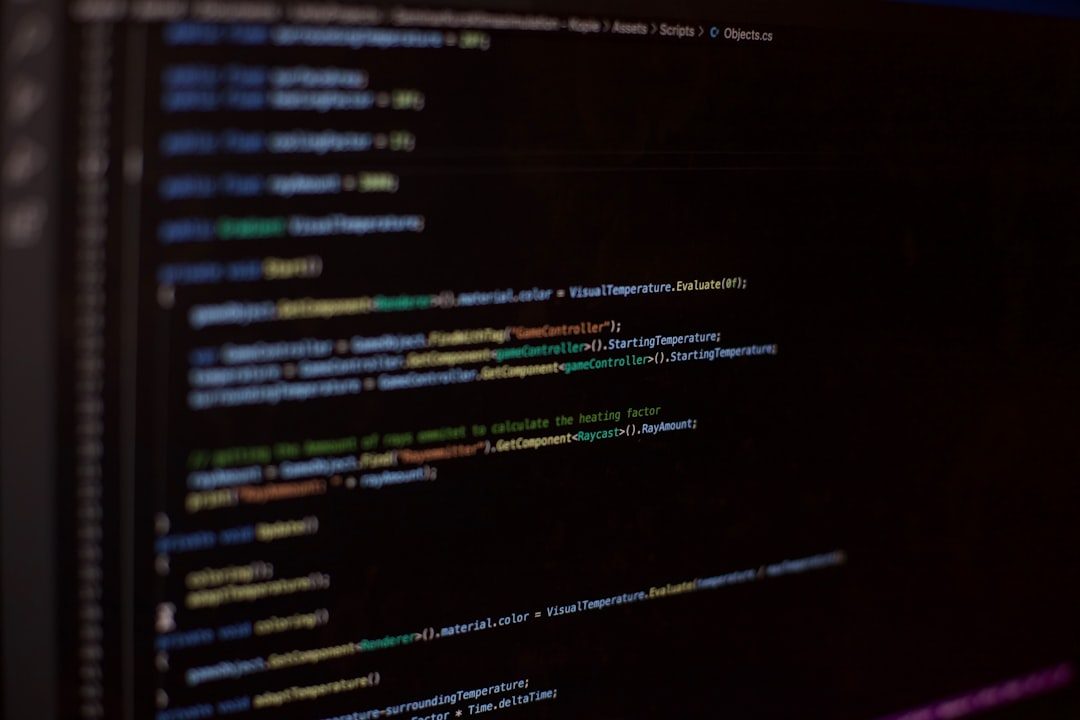
Gmail üzerinden Verizon e -postasına erişmek
Gmail, Verizon.net adresinizden hem e -posta göndermenizi ve almanızı sağlar. Verizon e -postasını Gmail hesabınıza entegre etme adımları aşağıdadır:
E -posta Alma
- Gmail hesabınıza giriş yapın.
- Ayarlar (dişli simgesi)> Tüm ayarlara bakın .
- Hesaplar ve İçe Aktarma sekmesine gidin.
- Diğer hesaplardan postayı çekin altında bir posta hesabı ekleyin .
- Tam Verizon e -posta adresinizi girin, ardından İleri'yi tıklayın.
- Diğer hesabımdan (POP3) e -postaları içe aktarın , ardından İleri'yi tıklayın.
- Aşağıdakileri girin:
- Kullanıcı Adı: E -posta adresiniz
- Şifre: Şifreniz
- Pop Server: Pop.aol.com
- Liman: 995
- Kontrol her zaman güvenli bir bağlantı (SSL) kullanın .
- Hesap Ekle'yi tıklayın.
E -posta Gönderme
- Hesabı Çek Postası altına ekledikten sonra, Gmail bu adres olarak e -posta göndermek isteyip istemediğinizi soracaktır. Evet'i seçin.
- Adınızı ve e -posta adresinizi tekrar girin.
- SMTP Sunucusu: Smtp.aol.com , Port: 465
- Kullanıcı adı ve şifre eskisi gibi.
- Posta gönderirken SSL kullanın.
- Hesap Ekle'yi tıklayın, ardından Verizon e -postanıza gönderilen doğrulama bağlantısını tıklayarak onaylayın.
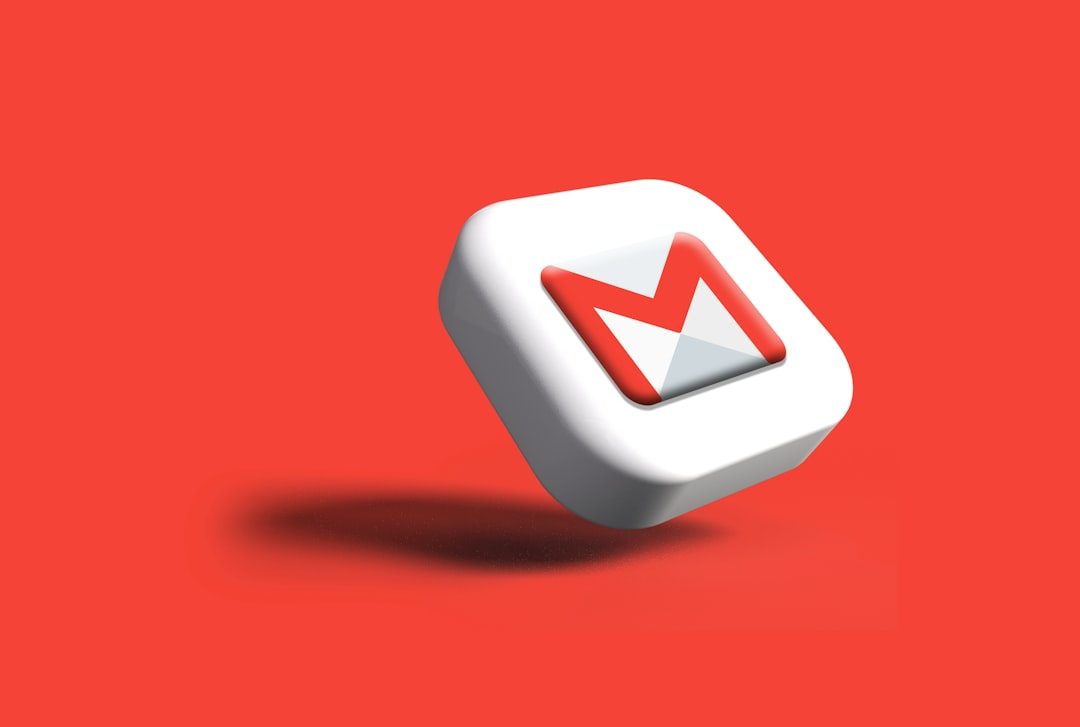
Mobil cihazlarda Verizon e -postasını ayarlama
İOS Mail, Samsung E -posta ve diğerleri de dahil olmak üzere çoğu mobil e -posta istemcisi manuel yapılandırmaya izin verir. Platformdan bağımsız olarak, daha önce listelenenle aynı sunucu ayrıntılarını kullanın.

İOS cihazları için:
- Ayarlar> Posta> Hesaplar> Hesap Ekle'ye gidin.
- Diğerlerini seçin ve posta hesabı ekle .
- E -posta kimlik bilgilerinizi doldurun.
- İstendiğinde, sunucu bilgileri olarak AOL için IMAP ayarlarını kullanın.
Android cihazlar için:
- E -posta uygulamanızı açın ve hesap ekle'yi seçin.
- IMAP'ı seçin ve Verizon e -postanızı ve şifrenizi girin.
- Gelen ve giden posta için AOL'nin sunucu bilgilerini girin.
- Güvenliği sağlamak için her iki sunucunun için SSL'yi etkinleştirin.
Tamamlandığında, mobil cihazınız Verizon e -posta hesabınızla senkronize edilecektir.
Sorun Giderme ve Ortak Sorunlar
Verizon e -postanızı ayarlarken, bazı yaygın sorunlarla karşılaşabilirsiniz. Aşağıda en sık görülen sorunların çözümleri verilmiştir:
- Kimlik Doğrulama Hataları: Tüm e -posta adresinizi ve şifreyi düzelttiğinizden emin olun. İki faktörlü kimlik doğrulamanın etkin olup olmadığını ve "uygulamaya özgü" bir şifre oluşturmanız gerekip gerekmediğini kontrol edin.
- E -posta gönderememe: SMTP sunucusunun kimlik doğrulama gerektirdiğini onaylayın ve bağlantı noktası numarasının SSL etkinken 465'e doğru ayarlandığını doğrulayın.
- E -posta alamıyor: POP3 seçeneğini kullanıyorsanız, indirmeden sonra mesajların sunucudan kaldırılabileceğini unutmayın. Cihazlar arasında daha iyi senkronizasyon için IMAP'ye geçmeyi deneyin.
Sorunlarla yüzleşmeye devam ederseniz, posta istemcileri tarafından kullanılan bağlantı noktalarını engelleyebilecek güvenlik duvarı veya antivirüs ayarlarını gözden geçirmeyi düşünün. Ayrıca, e-posta istemcisi içindeki manuel ayarlarınızı geçersiz kılabilecek modası geçmiş yapılandırmalar için çift kontrol edin.
Güvenlik En İyi Uygulamalar
AOL'a geçiş ve e -posta tehditlerinin gelişen manzarası göz önüne alındığında, hesabınızın güvenli kalmasını sağlamak için birkaç ipucu:
- AOL hesabınız için iki faktörlü kimlik doğrulamayı (2FA) etkinleştirin.
- Güvenlik açıklarına karşı korunmak için e -posta istemcinizi ve cihaz yazılımınızı düzenli olarak güncelleyin.
- Hassas e-postalara VPN olmadan genel Wi-Fi üzerinden erişmekten kaçının.
- Bağlı üçüncü taraf uygulamalarını inceleyin
